Huaweiモデムのロックを解除する方法
公開: 2022-07-28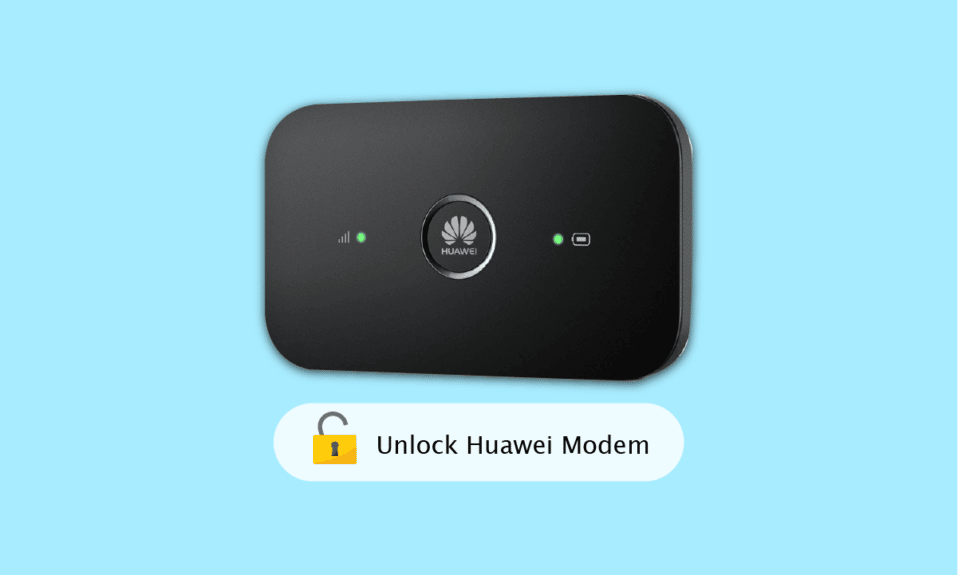
モデムを使用していて、同じネットワークまたはSIMを使用することにうんざりしている場合は、SIMのロックを解除してSIMを使用する方法に関する質問への回答を知りたい場合があります。 上記のオプションを実行するには、モデムのロック解除ソフトウェアをインストールして、モデムを再構成する必要があります。 任意のSIMカードを使用するように変更できるこのような人気のあるモデムの1つは、Huaweiモデムです。 この記事では、WindowsPCを使用してHuaweiモデムのロックを解除する方法を学習します。 HuaweiモデムUnlockerである最も人気のあるソフトウェアもこの記事で説明されています。
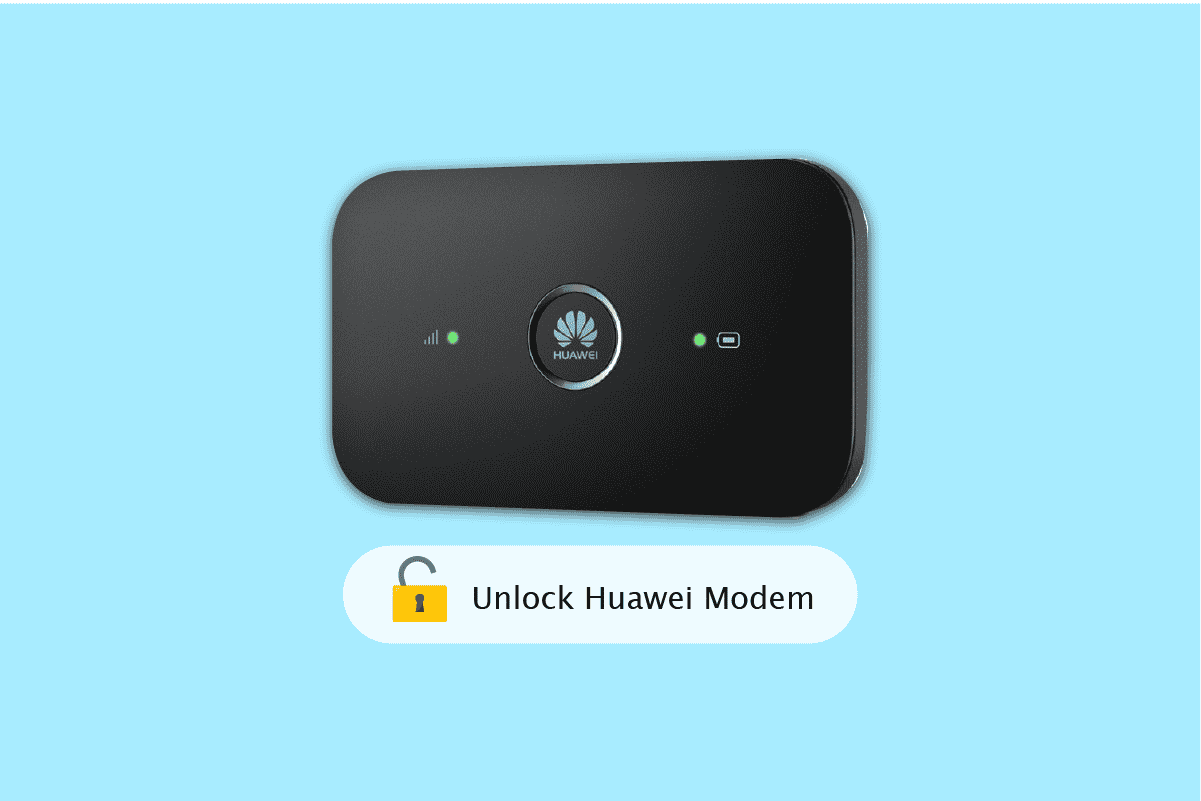
コンテンツ
- Huaweiモデムのロックを解除する方法
- ステップI:Huaweiモデムホームページにログインします
- ステップII:モデムのIMEI番号を書き留めます
- ステップIII:ロック解除コードを計算する
- ステップIV:Huaweiモデムのロックを解除する
- Huaweiモデムアンロックツール
- 1.Huaweiモデムアンロッカー
- 2.DCアンロッカー
Huaweiモデムのロックを解除する方法
このセクションでは、モデムのIMEI番号を使用してHuaweiモデムのロックを解除する方法について説明します。
ステップI:Huaweiモデムホームページにログインします
最初のステップは、デフォルトのWebブラウザを使用してWindowsPCのHuaweiモデムホームページにログインすることです。
1. Windowsキーを押し、 Google Chromeと入力して、[開く]をクリックします。
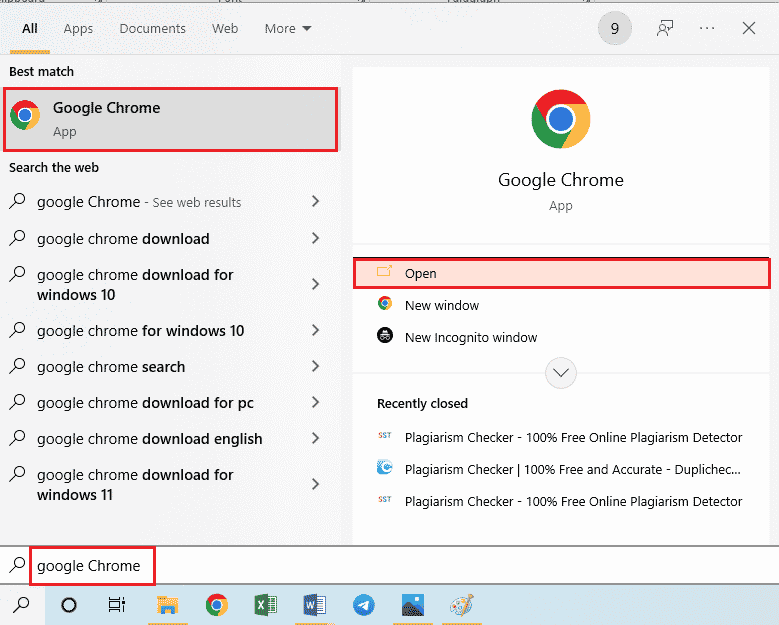
2. Huaweiルーターログインポータルの公式ウェブサイトを開き、 192.168.3.1ログインボタンをクリックします。
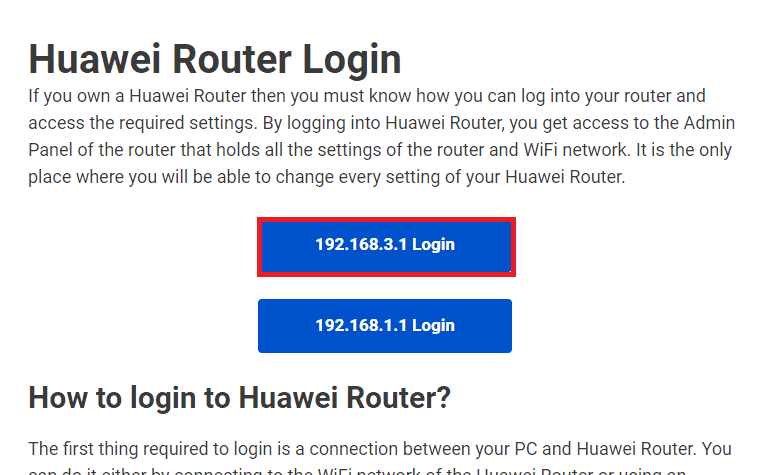
3.サインイン資格情報を使用してHuaweiアカウントにログインします。
注:ほとんどのHuaweiルーターモデルのユーザー名はadmin 、パスワードは[email protected]またはAdmin@huaweiです。
ステップII:モデムのIMEI番号を書き留めます
次のステップは、HuaweiルーターページからIMEIまたはInternational MobileEquipmentIdentity番号をメモすることです。 モデムのIMEI番号ではなく、[詳細設定]をクリックし、[デバイス情報]オプションをクリックします。
注:または、モデムのIMEI番号ではなく、モデムの背面カバーからバッテリーを取り外すこともできます。
また読む:ルーターとモデムの違いは何ですか?
ステップIII:ロック解除コードを計算する
Huaweiモデムのロックを解除する3番目の手順は、8桁のNCKコードを計算するか、ロック解除コード計算機を使用してコードをロック解除することです。 ロック解除の試行回数は10回で、試行回数を超えた場合はリセットカウンターをクリックできます。
オプションI:Huawei Unlock Calculator
最も人気のあるロック解除コード計算機であるHuaweiUnlockCalculatorツールを使用してNCKコードを計算する方法を以下に示します。
1. Google Chrome Webブラウザーで、HuaweiUnlockCalculatorの公式Webサイトを開きます。
2.表示されたフィールドに15桁のIMEI番号を入力し、[ロック解除コードの計算]ボタンをクリックします。
![表示されたフィールドに15桁のIMEI番号を入力し、[ロック解除コードの計算]ボタンをクリックします](/uploads/article/5239/5ZaLE9WJoptStyJH.png)
3.モデムに表示されるロック解除コードを書き留めます。
オプションII:Huawei Code Calculator
Huawei Code Calculatorは、8桁のロック解除コードを計算するためのオンラインツールです。 注目すべき利点は、ツールが迅速で信頼性の高い結果を提供することです。
1. Google Chrome Webブラウザーを起動し、HuaweiCodeCalculatorの公式Webサイトにアクセスします。
2. [ログイン]オプションをクリックして、サインイン資格情報を入力します。
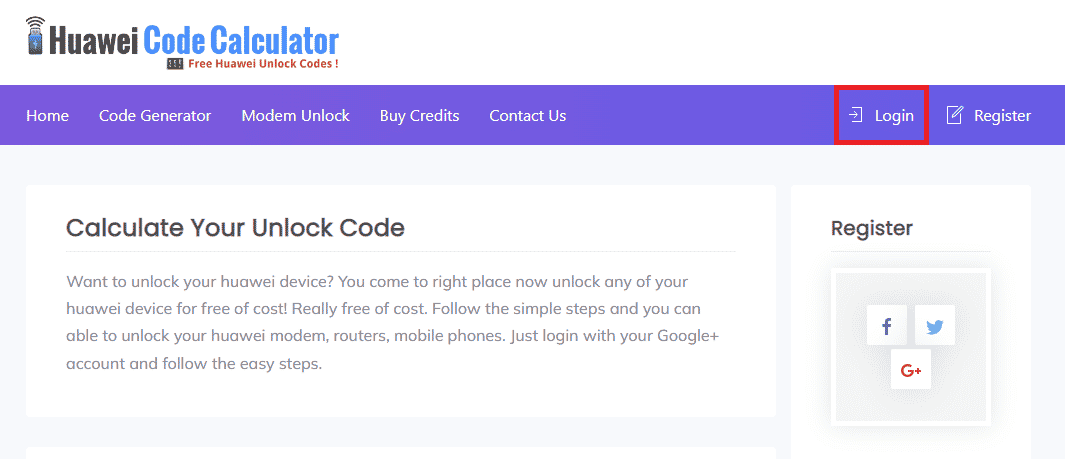
3.フィールドに15桁のIMEI番号とモデル番号を入力し、[計算]ボタンをクリックします。
注1: Gmailアカウントを使用してサインインしている場合は、 g+1オプションをクリックする必要があります。
注2:型番が見つからない場合は、自動選択オプションをクリックしてください。
オプションIII:SIM-Unlock.net
SIM-Unlock.netは、ロック解除コードを計算するための事前に作成されたアルゴリズムを備えたツールです。 このツールは簡単なユーザーインターフェイスを備えており、無料で使用できます。 このツールは最大100%の精度で結果を提供するため、ユーザーにとって理想的な選択肢です。
1.SIM-Unlock.netの公式ウェブサイトにアクセスします。
2.モデルを指定するリンクをクリックします。
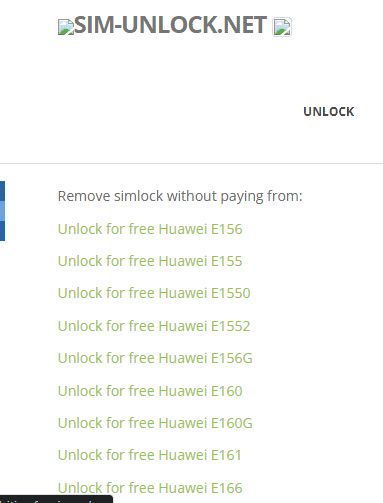
3. [ IMEI ]フィールドに15桁のIMEI番号を入力し、[コードの生成]ボタンをクリックします。
オプションIV:GSMマルチハブモデムアンロッカー
最後のオプションは、GSMマルチハブモデムロック解除ツールを使用することです。 このツールは、Huawei E156G、E156、E155、E1552、E160、E1550などのモデル番号のモデムの一部をサポートしています。 さらに、Alcatel、LG、ZTEなどの携帯電話もサポートしています。 このツールは無料で高速に使用でき、信頼できる結果を提供します。 このツールを使用することの唯一の欠点は、適切な範囲のデバイスをサポートしていないことです。
1. GSM Multi Hub Vo 5.1の公式ウェブサイトにアクセスし、 Googleドライブオプションをクリックしてファイルをインストールします。
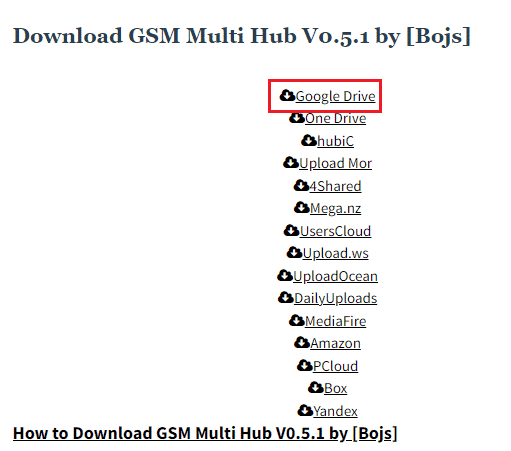
2.データ圧縮ユーティリティを使用して、ダウンロードしたファイルのファイルを抽出し、インターフェイスを起動します。
3. [ Huawei ]タブをクリックし、[モデルの選択]ドロップダウンメニューでモデルを選択し、フィールドに15桁のIMEI番号を入力して、[計算]ボタンをクリックします。
また読む: U-Verseモデムゲートウェイ認証の失敗エラーを修正する
ステップIV:Huaweiモデムのロックを解除する
このステップでは、SIMを使用するためにモデムのロックを解除する方法に関する質問への回答について説明します。 最後のステップは、モデムを他のSIMまたはネットワークで動作させるためのロック解除コードを入力することです。
1.モデムの電源を切り、モデムのスロットに無効なSIMを挿入して、電源を入れます。
2.GoogleChromeアプリの公式Huaweiルーターログインページに戻ります。
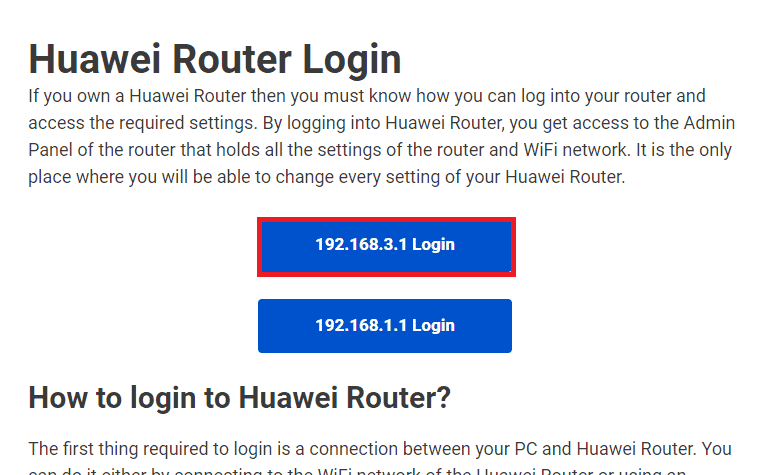
3. [詳細設定] 、 [SIM設定]オプション、[デバイスのロック解除]オプションの順にクリックします。
4.計算されたロック解除コードを入力し、[適用]ボタンをクリックします。
Huaweiモデムアンロックツール
Huaweiモデムのロックを解除するには、このセクションに記載されているソフトウェアのいずれかを使用できます。 このソフトウェアは主に、霊長類のネットワークでモデムのロックを解除し、すべてのネットワーク事業者が利用できるようにするために使用されます。
1.Huaweiモデムアンロッカー
Huawei Modem Unlockerは、モデムのロックを解除するためにBOJSチームによって開発されたソフトウェアツールです。

- このツールの注目すべき利点は、ツールが無料で、すべてのWindowsOSと互換性があることです。
- このツールでは、 256MB以上のRAMを搭載した安定したPCが必要です。
- この人気のあるツールは安全で安全であり、ロックを解除するための最初の選択肢になります。
- このツールはユーザーフレンドリーで、優れたユーザーインターフェイスを備えています。
- このツールを使用して、さまざまなHuaweiモデルのロックを解除できます。
- ロック解除機能には、一時的または永続的なロック解除などのオプションがあります。
- ロック解除に加えて、ツールを使用してモデムをリセットおよび再起動できます。
- 一部のモデルでは、ツールを使用してモデムのダウンロードとアップロードの速度を変更できます。
このセクションでは、HuaweiModemUnlockerツールを使用してHuaweiモデムのロックを解除する方法について説明します。
ステップI:ソフトウェアツールをインストールする
Huaweiモデムのロックを解除する最初のステップは、このソフトウェアの使用に必要なソフトウェアツールをインストールすることです。
1. Windows検索バーを使用して、 GoogleChromeWebブラウザーを開きます。
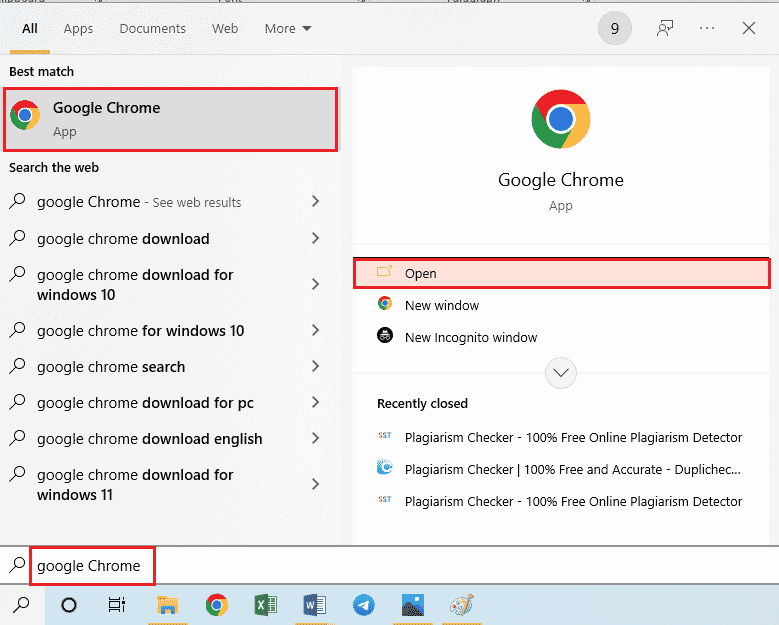
2. Huawei USB Drivers(Universal Drivers)の公式ウェブサイトを開き、モデル番号に従ってドライバーをダウンロードします。
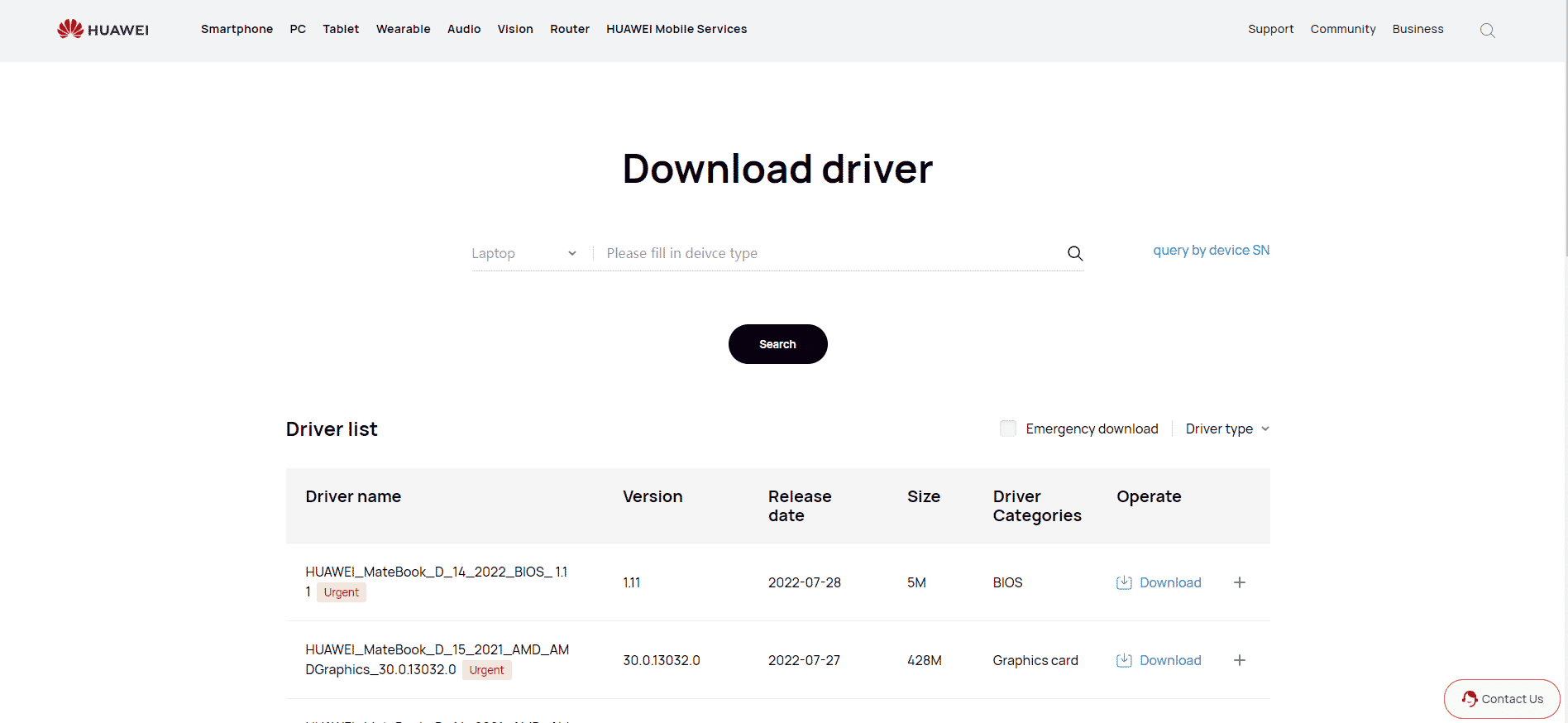
3.標準のUSBケーブルを使用してHuaweiモデムをWindowsPCに接続します。
4.ここに表示されているリンクを使用して、 GoogleChromeアプリでHuaweiModemUnlockerツールを開きます。
5.[ダウンロード]ボタンをクリックします。
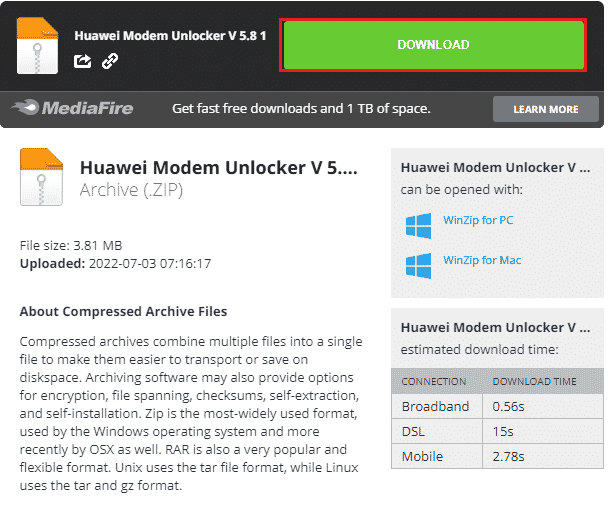
6.ダウンロードしたファイルを開き、データ圧縮ユーティリティを使用してすべてのコンテンツを抽出します。
また読む:ワイヤレスルーターが切断またはドロップし続ける問題を修正する
ステップII:モデムのロックを解除する
次のステップは、ソフトウェアを使用してモデムのロックを解除することです。
1.インストールウィザードの画面の指示に従って、ソフトウェアツールをインストールします。
2. .exeファイルをダブルクリックしてツールを起動し、モデムの[更新]ボタンを押します。
注: [更新]ボタンを押すと、モデムはWindowsPCによって自動的に検出されます。

3.[コードの自動計算]および[モデムの自動ロック解除]オプションのボックスを選択します。
4.[ MDMデータの読み取り]オプションをクリックします。
5.次に、[ロック解除]ボタンをクリックして、モデムのロックを解除します。
6.次に、[計算]ボタンをクリックして、表示されたフラッシュコードをメモします。
ステップIII:Huaweiファームウェアアップデートツールをインストールする
Huaweiファームウェアアップデートツールを使用してHuaweiモデムのファームウェアをアップデートすると、Huaweiモデムのロックを簡単に解除できます。
1. Google Chromeアプリで、Huaweiファームウェアアップデートの公式ウェブサイトを開きます。
2.リストでモデムのモデル名をクリックします。
注: AR100シリーズエンタープライズルーターは、説明のために選択されています。
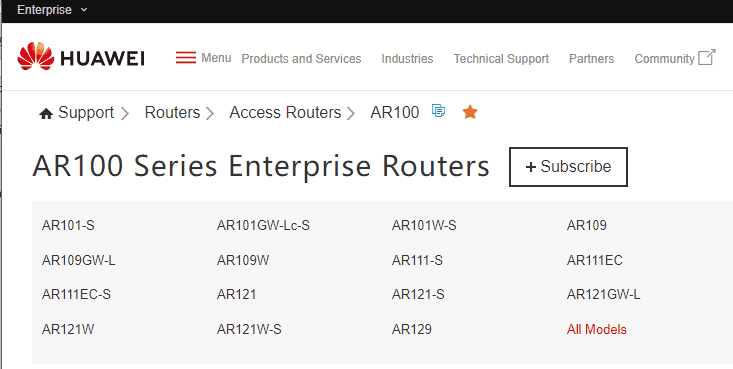
3. [ソフトウェアのダウンロード]タブをクリックし、[バージョンとパッチ番号]セクションのリンクされたテキストをクリックして、インストールウィザードの画面の指示に従います。
![[ソフトウェアのダウンロード]タブをクリックしてから、[バージョンとパッチ番号]セクションのリンクされたテキストをクリックします。 Huaweiモデムのロックを解除する方法](/uploads/article/5239/i95otBiyJPnmP5Y0.png)
4.データ圧縮ユーティリティを使用してダウンロードしたファイルの内容を抽出し、 .exeファイルを実行します。
5.フィールドにメモしたフラッシュコードを入力して、ファームウェアを更新します。
ステップIV:Huawei DashboardUpdateToolをインストールする
Huawei Dashboard Update Toolは、SIMを使用するためにモデムのロックを解除する方法に関する質問への回答です。 スロットに挿入されたSIMカードを受け入れるようにモデムをプログラムします。
1. Google Chromeアプリを開き、Huaweiダッシュボードの更新について公式ウェブサイトにアクセスします。
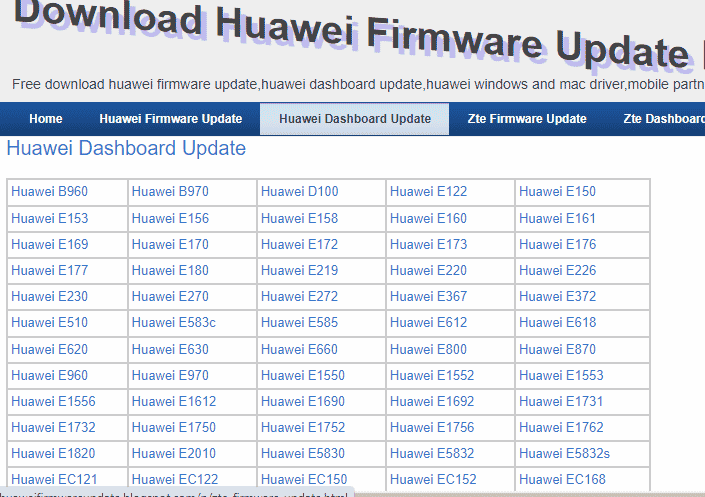
2.モデル名をクリックし、インストールウィザードの画面の指示に従ってファイルをインストールします。
3.データ圧縮ユーティリティを使用してダウンロードしたファイルの内容を抽出し、 .exeファイルを実行します。
2.DCアンロッカー
DC Unlockerは、モデムのロックを解除して任意のSIMネットワークを使用できるようにするために使用できるもう1つのモデムロック解除ツールです。
- DC Unlockerは、モデム用の用途の広いロック解除ツールです。つまり、モデムに必要なファームウェアが自動的にインストールされます。
- このツールはさまざまなデバイスと互換性があり、信頼性と安全性があります。
- このツールには、迅速な結果を提供する簡単で機能的なユーザーインターフェイスがあります。
- さらに、このツールは、最新モデルに適した無料のアップデートを提供します。
- このツールのその他の機能には、HuaweiZTEモデムの読み取りパネルと書き込みパネルおよびHuaweiQUALCOMMモデムの音声機能が含まれます。
- このツールを使用する際の注目すべき機能は、モデムのロックを解除しようとしているときにSIMカードを交換する必要がないことです。
- もう1つの機能は、Huaweiモデムのロックを解除するためにケーブルやアダプターを必要としないことです。
- このユニバーサルツールは、データカードのロック解除に特化したプログラムであり、無料で使用できます。
- また、接続時に型番を自動検出する自動検出機能も搭載しています。
- 主な利点の1つは、このツールを使用して、モデムとともにさまざまなデバイスのロックを解除できることです。
- これらの機能に加えて、モデムのロック解除の試行回数が10回を超えた場合は、[カウンターのリセット]ボタンをクリックして、試行回数を再開できます。
また読む:ルーターとは何ですか?それはどのように機能しますか?
このセクションでは、DCUnlockerツールを使用してHuaweiモデムのロックを解除する手順について説明します。
1. GoogleChromeWebブラウザを起動します。
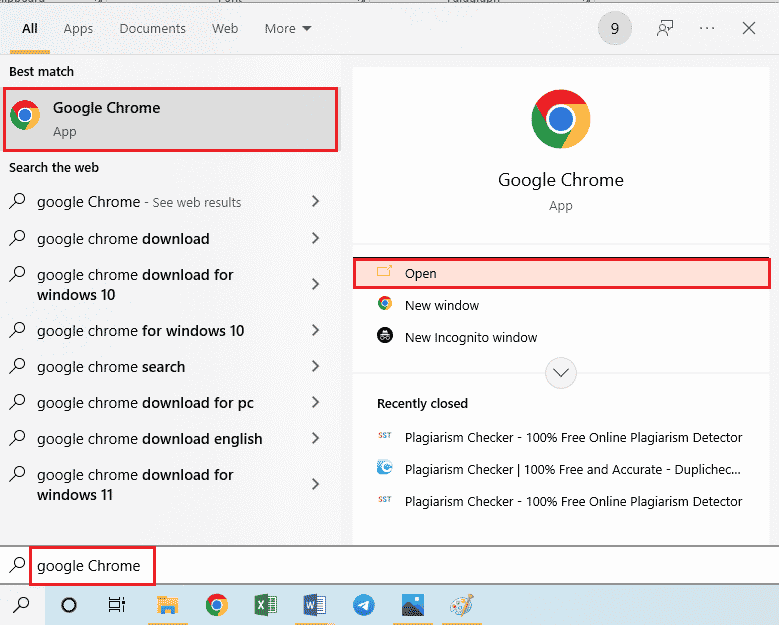
2. DC Unlockerツールの公式Webサイトを開き、[ Windows用DC-unlockerクライアント]セクションの[最新のダウンロード]オプションをクリックします。
![DC Unlockerツールの公式Webサイトを開き、Windows用のDCUnlockerクライアントセクションで[最新のダウンロード]オプションをクリックします。](/uploads/article/5239/P9GHQfNnzn4GIJnK.png)
3. [メーカーの選択]ドロップダウンメニューで[ Huaweiモデム]オプションを選択し、[モデルの選択]セクションでモデムのモデル番号を選択します。
4.[ロック解除コードの読み取りとモデムへの自動入力]オプションを[ロック解除タイプ]セクションで選択します。
5.フィールドに15桁のIMEI番号を入力し、[ジョブの実行]ボタンをクリックしてモデムのロックを解除します。
おすすめされた:
- iPhoneでブロックされたメッセージを表示する方法
- 内部エラーが発生したリモートデスクトップ接続を修正する
- Microsoftネットワークアダプタマルチプレクサプロトコルとは何ですか?
- フロンティアワイヤレスルーターまたはモデムに接続する方法
この記事では、 Huaweiモデムのロックを解除する方法について説明します。 この記事で説明されているHuaweiModemロック解除ソフトウェアツールのいずれかを使用して、モデムのロックを解除できます。 コメントにトピックに関する提案や質問を残してください。
